Popravak: Forza Horizon 5 Hot Wheels ne radi ili se ne pojavljuje
Miscelanea / / July 22, 2022
2021. godine Forza Horizon 5 je popularna trkaća video igra sa živopisnom grafikom, mjestima otvorenog svijeta i stotinama vozila iz snova za zabavnu vožnju. Playground Games i Xbox Game Studios napravili su sjajan posao s ovim naslovom koji je 12. glavni nastavak u Forza serijalu. Nedavno je novi DLC za Forza Horizon 5 objavljen 19. srpnja 2022. U međuvremenu, neki nesretni igrači to javljaju Forza Horizon 5 Hot Wheels Ne radi ili se ne pojavljuje.
Pa, vrijedno je spomenuti da je DLC (Sadržaj za preuzimanje) zahtijeva instaliranje glavnog naslova. Tek tada igrači mogu instalirati DLC u osnovnu igru koja je Forza Horizon 5. Novi DLC donosi mnoštvo paketa dodataka i novi Horizon Hot Wheels Park u oblacima iznad Meksika s najbržim i najekstremnijim stazama ikada. Također uključuje 10 novih nevjerojatnih automobila i više značajki. Ali igrači ne mogu ući u DLC što se čini frustrirajućim.

Sadržaj stranice
-
Popravak: Forza Horizon 5 Hot Wheels ne radi ili se ne pojavljuje
- 1. Pokrenite Hot Wheels DLC na karti
- 2. Osigurajte pristup DLC-u
- 3. Ažurirajte Forza Horizon 5
- 4. Provjerite i popravite datoteke igre
- 5. Onemogući optimizaciju cijelog zaslona
- 6. Izvršite Clean Boot
- 7. Ponovno instalirajte Forza Horizon 5: Hot Wheels DLC
Popravak: Forza Horizon 5 Hot Wheels ne radi ili se ne pojavljuje
Ako ne znate, novi Forza Horizon 5: Hot Wheels DLC sada je dostupan u Forza Horizon 5 Premium paketu dodataka, Premium izdanju i paketu proširenja. Morat ćete kupiti Hot Wheels DLC da biste ga mogli igrati unutar osnovne igre. Međutim, ako ne želite koristiti nijedan od tih paketa, možete izravno kupiti samostalno proširenje Forza Horizon 5: Hot Wheels za osnovni naslov.
Nažalost, ako zapnete pri učitavanju Hot Wheels DLC-a ili se na neki način uopće ne prikaže unutar osnovne igre Forza Horizon 5, nema razloga za brigu. Većina DLC-ova dolazi s nekoliko grešaka ili problema s kojima se mnogi igrači mogu susresti tijekom kupnje ili preuzimanja ili samo dok pokušavaju ući u to. Ovdje smo s vama podijelili nekoliko mogućih rješenja koja bi vam trebala dobro doći i riješiti problem.
1. Pokrenite Hot Wheels DLC na karti
Nekoliko je igrača spomenulo da postoji zaobilazno rješenje za rješavanje problema s Hot Wheels DLC-om koji se ne pokreće ili se ne prikazuje u osnovnom naslovu Forza Horizon 5. Sve što trebate kliknuti na Ikona Hot Wheels Park na sjevernoj strani karte. Na taj ćete način moći otići u Hot Wheels Park gdje možete početi istraživati nove značajke i uskočiti u utrke.
Oglasi
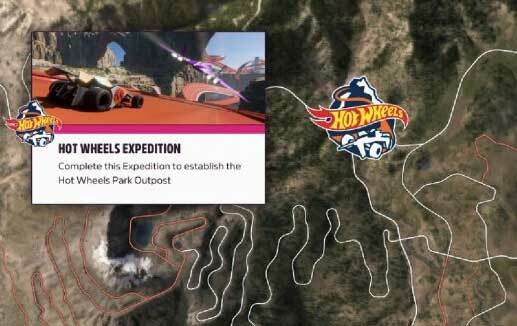
2. Osigurajte pristup DLC-u
Preporučujemo da dobro provjerite jeste li dovršili kupnju Hot Wheels DLC-a ili ne. Ako nemate pristup plaćenom DLC-u, onda nećete saznati Hot Wheels ekspanziju unutar osnovne igre Forza Horizon 5. Očito, ako ste kupili i instalirali DLC, klik na ikonu Hot Wheels Park na karti automatski će vas usmjeriti na izbornik DLC igre.
3. Ažurirajte Forza Horizon 5
Također vrijedi preporučiti pokretanje Hot Wheels DLC-a nakon ažuriranja osnovne igre Forza Horizon 5 na računalu ako je već dostupno ažuriranje. Pa, ovo će definitivno omogućiti pravilno pokretanje osnovne igre, kao i datoteke za proširenje DLC-a, bez ikakvih problema s kompatibilnošću. Dakle, ako vaša igra Forza Horizon 5 ne radi na najnovijoj verziji zakrpe, sigurno ćete se suočiti s nekoliko problema. Za ažuriranje možete slijediti korake u nastavku.
- Otvori Steam klijent > Idi na Knjižnica.
- Kliknite na Forza Horizon 5 s popisa instaliranih igara u lijevom oknu.
- Sada će klijent automatski tražiti dostupno ažuriranje.
- Ako je dostupno ažuriranje, vidjet ćete Ažuriraj opcija > Samo kliknite na nju.
- Pričekajte nekoliko minuta dok ažuriranje igre ne završi. [Ovisi o prostoru za pohranu i internetskoj povezanosti]
- Kada završite, zatvorite Steam klijent.
- Ponovno pokrenite računalo kako biste primijenili promjene i pokrenite igru kako biste provjerili je li problem s Forza Horizon 5 Hot Wheels DLC Not Working riješen ili ne.
4. Provjerite i popravite datoteke igre
Još jedna važna stvar koju biste trebali učiniti je provjeriti i popraviti datoteke instalirane igre na računalu slijedeći korake u nastavku. Na kraju će riješiti više problema s datotekama igre jer ponekad datoteke igre nedostaju ili su oštećene mogu izazvati sukobe da bi se pravilno izvodile. Učiniti tako:
Oglasi
- Pokrenite Steam klijent > Kliknite na Knjižnica.
- Desni klik na Forza Horizon 5 s popisa instaliranih igara.
- Sada kliknite na Svojstva > Idi na Lokalne datoteke.

- Kliknite na Provjerite integritet datoteka igre.
- Proces popravka može potrajati neko vrijeme pa pričekajte dok se ne završi.
- Na kraju ponovno pokrenite računalo i ponovno pokrenite igru kako biste provjerili je li Forza Horizon 5 Hot Wheels Problem s nepojavljivanjem je fiksna ili ne.
Molim Zabilježite: Ponekad postupak provjere i popravka na Steam klijentu možda neće moći popraviti neke datoteke koje su prilično uobičajene. Dakle, ako dobijete obavijest, jednostavno je preskočite. ne brini Datoteka igre u vezi s problemima bit će sigurno riješena.
5. Onemogući optimizaciju cijelog zaslona
Pokušajte ručno onemogućiti značajku optimizacije cijelog zaslona za naslov Forza Horizon 5 slijedeći korake u nastavku jer ponekad neoptimizirana ili netočna opcija cijelog zaslona može uzrokovati takve probleme pitanja.
Oglasi
- Otvori Steam pokretač > Kliknite na Knjižnica.
- Desni klik na Forza Horizon 5 > Kliknite na Upravljati.
- Odaberi Pregledajte lokalne datoteke > Idi na Forza Horizon 5 instalirano mjesto.
- Sada, desni klik na ForzaHorizon5.exe > Odaberite Svojstva.
- Klikni na Kompatibilnost karticu > Kliknite na Onemogući optimizaciju cijelog zaslona potvrdni okvir da biste ga omogućili.
- Kada završite, kliknite na primijeniti i onda u redu za spremanje promjena.
6. Izvršite Clean Boot
ako gore navedene metode nisu pomogle, svakako pokušajte izvesti čisto pokretanje sustava Windows jer se mnoštvo nepotrebnih programa ili zadataka automatski pokreće u pozadini kad god se pokrenete Windows. Dakle, ti se programi ili zadaci uvijek pokreću bez vaše namjere i zauzimaju puno resursa sustava što može ozbiljno utjecati na performanse. Za čisto pokretanje sustava:
- pritisni Windows + R tipke prečaca za otvaranje Trčanje dijaloški okvir.
- Sada upišite msconfig i udario Unesi otvoriti Sistemska konfiguracija.
- Idi na Usluge kartica > Omogući Sakrij sve Microsoftove usluge potvrdni okvir.

- Kliknite na Onemogući sve > Kliknite na primijeniti i onda u redu za spremanje promjena.
- Sada idite na Pokretanje karticu > Kliknite na Otvorite Upravitelj zadataka.
- Klikni na Pokretanje karticu iz Upravitelja zadataka.
- Provjerite jeste li kliknuli na određeni zadatak koji ima veći učinak pri pokretanju.
- Nakon odabira kliknite na Onemogući da ga ugasim. [Učinite iste korake za svaki program koji ima veći učinak pri pokretanju]
- Na kraju, svakako ponovno pokrenite računalo kako biste primijenili promjene.
7. Ponovno instalirajte Forza Horizon 5: Hot Wheels DLC
Ako vam nijedna metoda nije pomogla, pokušajte deinstalirati i ponovno instalirati Forza Horizon 5: Hot Wheels DLC proširenje slijedeći korake u nastavku. Ponekad problemi s instaliranim DLC-om igre mogu izazvati nekoliko sukoba kako bi se ispravno pokrenula. Nekoliko pogođenih platitelja smatralo je da je to dovoljno korisno.
- Pokrenite Steam klijent na računalu.
- Sada idi na Knjižnica > Desni klik na Forza Horizon 5: Hot Wheels igra.
- Prijeđite na Upravljati > Odaberite Deinstaliraj.
- Može otvoriti sučelje Program Uninstaller na upravljačkoj ploči.
- Sada kliknite na igru i odaberite Deinstaliraj potvrditi.
- Ako se to od vas zatraži, slijedite upute na zaslonu da dovršite postupak deinstalacije.
- Kada završite, svakako ponovno pokrenite računalo kako biste primijenili promjene.
- Na kraju ponovno otvorite Steam klijent > Ponovno instalirajte DLC igre koristeći isti Steam račun.
To je to, ljudi. Pretpostavljamo da vam je ovaj vodič bio koristan. Za dodatna pitanja, možete komentirati ispod.



